Проблеми са звуком у Виндовс-у су чешћи него што мислите. Када постоји не долази звук са вашег рачунара, Менаџер уређаја може да избаци код грешке 52 и да вас упозори да није инсталиран аудио уређај. Покушајте да поново покренете рачунар и проверите да ли приметите промене. Ако се код грешке 52 настави, следите доленаведена решења за решавање проблема.
Како да поправим код аудио грешке 52?
Покрените алатке за решавање проблема са звуком и хардвером
Проверите да ли уграђени алати за решавање проблема са звуком и хардвером могу брзо да идентификују и реше ваш проблем.
- Иди на Подешавања, и изаберите Систем.
- Затим кликните на Решавање проблема.
- Иди на Други алати за решавање проблема.
- Покренути Решавање проблема са репродукцијом звука.
- Поново покрените рачунар и проверите резултате.
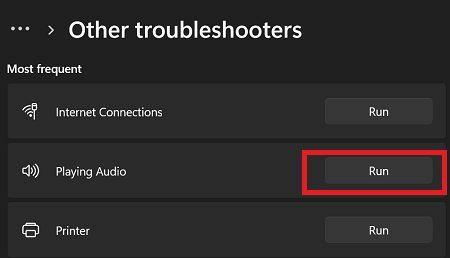
Да бисте покренули Хардвер и уређаји алат за решавање проблема, покрените командну линију са администраторским правима. Затим унесите мсдт.еке -ид ДевицеДиагностиц команду, притисните Ентер и покрените алатку за решавање проблема.

Искључите све периферне уређаје и искључите рачунар
Проверите да ли неки од спољних уређаја повезаних са вашом машином омета аудио драјвер. Искључите све периферне уређаје и искључите рачунар. Искључите и своје Блуетоотх уређаје. Затим искључите адаптер за напајање и оставите машину искључену један минут да бисте уклонили струју против бува. Укључите свој уређај и проверите да ли је овај метод вратио звук.
Ажурирајте или поново инсталирајте своје аудио драјвере
Ако су ваши аудио драјвери оштећени или користите застареле верзије драјвера, инсталирање најновијих ажурирања требало би да реши проблем. Ако ажурирање управљачких програма на најновију верзију не реши проблем, покушајте да их поново инсталирате.
- Покрените Менаџер уређаја.
- Проширите Одељак за аудио улазе и излазе.
- Затим кликните десним тастером миша на вашу аудио драјвер.
- Изаберите Ажурирајте уређај.
- Изаберите опцију која вам омогућава да аутоматски проверите да ли постоје ажурирања.
- Иди на Контролери звука, видеа и игара.
- Ажурирајте и аудио драјвере из тог одељка.

- Ако се проблем и даље јавља, поново кликните десним тастером миша на своје аудио драјвере.
- Изаберите Деинсталирајте уређај.
- Поново покрените машину и проверите резултате.
Поред тога, идите на Виндовс Упдате и инсталирајте најновија ажурирања ОС-а.
Избришите горње и доње филтере
Ово решење укључује подешавање вашег Регистра. Не заборавите да направите резервну копију података пре него што промените подешавања регистра.
- Покрените уређивач регистра.
- Затим идите на
ХКЕИ_ЛОЦАЛ_МАЦХИНЕ/СИСТЕМ/ЦуррентЦонтролСет/Цонтрол/Цласс - Изаберите {4д36е967-е325-11це-бфц1-08002бе10318}
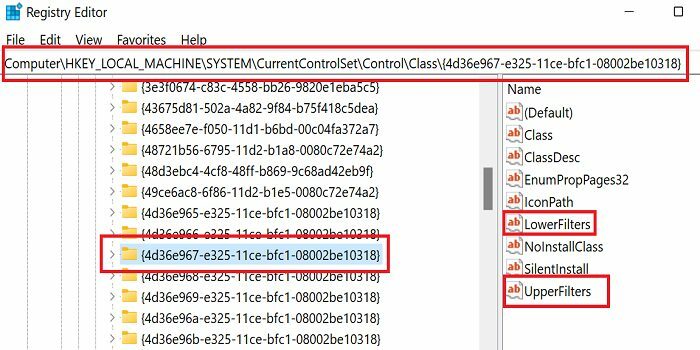
- У десном окну изаберите УпперФилтерс и притисните Избриши.
- Затим избришите ЛоверФилтерс улазак такође.
- Белешка: Уноси УпперФилтерс и ЛоверФилтерс могу се налазити испод друге путање на неким уређајима.
- Затворите уређивач регистра и поново покрените машину.
Онемогућите примену потписа возача
Идите до напредних опција за решавање проблема и онемогућите примену потписа возача.
- притисните Тастер Схифт, кликните на Старт мени, Иди на Снага, и изаберите Поново покренути.
- Сачекајте да се рачунар поново покрене и изаберите Решавање проблема.
- Затим идите на Напредне опције.
- Изаберите Подешавања покретања, и онда Поново покренути.
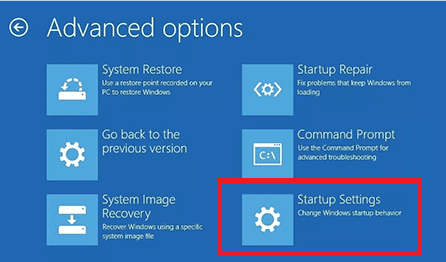
- Притисните Ф7 да бисте онемогућили примену потписа возача.
Ваш рачунар ће се поново покренути. Проверите да ли грешка и даље постоји. Ако је то случај, покрените Управљач уређајима и ажурирајте своје аудио драјвере као што је приказано изнад.
Закључак
Да бисте исправили грешку аудио драјвера 52, покрените алатке за решавање проблема са звуком и хардвером. Затим искључите све своје периферне уређаје, искључите рачунар и оставите га искљученог на један минут. Поред тога, ажурирајте или поново инсталирајте своје аудио драјвере. Ако грешка и даље постоји, избришите уносе УпперФилтерс и ЛоверФилтерс из уређивача регистра и онемогућите примену потписа управљачког програма.
Да ли сте успели да се решите шифре грешке 52? Које решење вам је помогло? Обавестите нас у коментарима испод.